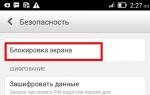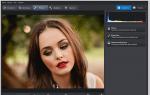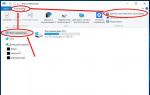Прога для чтения файлов pdf. Файлы в PDF-формате: инструкция по применению
Как открыть файл pdf? Какой программой лучше всего воспользоваться?
PDF – это портативный формат отображения документов, который создан компанией Adobe.
Главная особенность такого типа файлов – все элементы документа отображаются одинаково, независимо от устройства, на котором вы открываете файл.
В ПДФ-таблицах не бывает «поехавшего» форматирования строчек, проблем с отображением шрифтов и случайного удаления данных из важной клеточки.
Есть иногда проблемы с открытием этого формата, например, если на компьютере не установлено подходящее программное обеспечение, об этом и пойдёт речь в статье.
Основные функции формата:
- поддержка гиперссылок;
- возможность редактирования только в специальных программах ;
- бесплатное программное обеспечение для открытия файлов pdf.
Рассмотрим, как можно быстро открыть формат PDF в современных компьютерных и мобильных операционных системах, а также с помощью онлайн-сервисов.
Лучшие онлайн-сервисы
Если программа для открытия файлов pdf не установлена на вашем компьютере, а открыть файл нужно немедленно, можно воспользоваться бесплатными онлайн-сервисами.
Неоспоримый плюс таких сайтов – их можно использовать на любом устройстве, которое имеет доступ к глобальной сети.
KAKVSE
Первый сайт, KAKVSE – один из самых простых и быстрых онлайн-инструментов для просмотра файлов в формате PDF, Doc или PostScript.
Посмотреть файл можно бесплатно, загрузив его на сайт со своего компьютера. Также пользователь может ввести активную ссылку на документ в соответствующую строку.
Откроем документ, загрузив его на сервис:
После нажатия на кнопку View подождите несколько секунд, прежде чем файл загрузится на сервис. Затем он откроется в новом окне сайта.

Чтобы перемещаться по документу, используйте панель инструментов, которая расположена слева на странице. Для перехода также можно использовать комбинации горячих клавиш:
- Alt +N – следующая страница;
- Alt +P – предыдущая страница.
Для возврата на стартовую страницу, нажмите на клавишу Viewer Home.
Pdf Online Reader
Следующий хороший сайт для отображения документов PDF - Pdf Online Reader. Сервис отличается хорошо продуманной панелью инструментов и широким функционалом.
Чтобы открыть файл, на главной странице кликните Upload a PDF . Затем откроется окно файлового обозревателя вашего устройства.
Выберите нужный файл и дождитесь окончания его загрузки на сайт.

Навигация осуществляется с помощью стрелок «вверх-вниз», расположенных вверху на панели инструментов.
Также вы можете переходить на указанную страницу, изменять масштаб окна и ширину страницы.

Помимо стандартных функций просмотра, пользователи могут вносить некоторые правки в документы:
- добавление аннотаций;
- выделение текста. Текст подсвечивается автоматически после того, как пользователь выделил интересующий фрагмент;
- добавление внешних или внутренних гиперссылок.
Более подробно функциональность сервиса продемонстрирована в видеоролике.
Google Docs
Чтобы открыть документ PDF, перейдите на главную страницу хранилища и нажмите на значке «Создать» (слева на панели инструментов). В выпадающем меню нажмите «Загрузить файлы».

В открывшееся окно остается просто перетащить нужный документ.
Через несколько секунд файл откроется в новом окне онлайн вьювера.

Открываем PDF в Windows
В операционной системе Windows существует огромное количество утилит для просмотра PDF. Рассмотрим детальнее лучшие программы для разных версий этой ОС.
Windows 7
STDU Viewer
STDU Viewer – одна из лучших бесплатных программ для работы с электронными документами и книгами для операционной системы Windows 7.
Главная цель приложения – заменить огромное количество вьюверов одной простой утилитой. Установочный файл занимает всего 3 МБ.
Среди особенностей приложения можно выделить удобный пользовательский интерфейс, поддержку более 40 языков, удобную систему навигации по файлу.

Adobe Reader DC
Ещё одна хорошая программа открытия файлов pdf бесплатно – это всем известный Adobe Reader – официальный просмотрщик пдф от корпорации Adobe.
С помощью утилиты пользователи могут делать стандартные процедуры с документами – открывать их, печатать и рассылать.

Windows 8/10
В восьмой и десятой версии операционной системы Windows есть стандартная программа для просмотра файлов ПДФ – Adobe Reader Touch .
Найти Ридер можно через поиск на панели задач или через меню Пуск (Вкладка «Все программы»).

Функциональность программы минимальна. Пользователь может только просматривать документ, регулировать масштабирование и печатать файлы. Есть платные расширенные версии.
Помимо стандартных утилит, пользователи ОС Windows 8/10 могут устанавливать стороннее ПО, к примеру, Adobe Acrobat, Adobe Reader DC, STDU Viewer, Cool PDF и другие.
Совет: не забывайте, что большинство браузеров в Виндоус могут без проблем открывать ПДФ в режиме просмотра: Google Chrome, Firefox, Microsoft Edge, Tor, Orbitum, Opera и другие. Чтобы сделать это, нажмите правой кнопкой мышки на документы и во вкладке «Открыть с помощью» выберите один из доступных браузеров.
Файлы PDF в Mac OS
PDF Reader X
PDF Reader X для Mac OS позволяет быстро выполнить открытие файлов и легко организовать все документы на своём компьютере, ассоциированные с pdf.
Сразу после открытия программы в левой части главного окна отображаются последние просмотренные файлы (до 10 штук).
В программе присутствует удобный поиск по файловой системе ПК – легко находить другие документы. На страницах открывшегося файла можно дорисовывать собственные заметки и сохранять их.

Skim – это простая, и в то же время функциональная программа для открытия pdf-файлов.
Главная задача приложения – комфортное отображение текстовых и графических данных в одном документе.
Если вы не хотите перезагружать свой ПК объёмными программами для просмотра электронных книг и файлов, установите Skim.
Помимо функции просмотра, пользователи могут выделять фрагменты текста, добавлять заметки, создавать закладки, сохранять изображение и текст.
Программы для Android
На Андроиде нельзя просматривать электронные документы без специального софта. Его нужно загружать самому, ведь на устройстве нет стандартных читалок и редакторов файлов.
Ключевая особенность программы – наличие трёх режимов чтения документов (постранично, две страницы на экране и «свиток»).
Пользователи могут быстро перемещаться по файлу с помощью поиска ключевых слов.
Создание персональных заметок, выделение текста разноцветными маркерами и листание жестами делают PocketBook одной из лучших мобильных читалок на сегодняшний день.

ezPDF Reader
В этой программе хочется выделить качество отображения файлов. Все графические элементы (картинки, графики, таблицы, заметки) подсвечиваются разными цветами.
Страницы перелистываются с помощью флипов (жест, имитирующий перелистывание бумажного издания). В целом у пользователей создаётся впечатление чтения настоящего журнала.

Открытие PDF на iOS (для iPhone/iPad)
iBooks
На устройствах под управлением iOS электронные документы, в том числе и файлы ПДФ, можно открывать с помощью стандартной программы iBooks.
Books также позволяет открывать вложения файлов в электронной почте и проводнике.
OfficeSuite 6 iOS
Если вы предпочитаете использовать стороннее ПО для просмотра книг и документов, советуем выбрать OfficeSuite 6.
Эта программа максимально приближена по своему функционалу к полноценному просмотрщику и редактору документов и является неким аналогом MS Office на компьютере.
В программе вы сможете просмотреть pdf или создать документы в формате docx, xls, ppts. Созданные ранее офисные документы docx можно пересохранять в формат pdf .

Формат PDF в ОС Windows Phone
One Reader
Программа распространяется на бесплатной основе. Она открывает форматы XPS, PDF, CBZ и защищённые паролем PDF.
Пользователи могут мгновенно передавать открытые файлы по электронной почте, bluetooth или загружать их на облачное хранилище SkyDrive .

Foxit MobilePDF
Foxit MobilePDF – кроссплатформенная утилита, которая с недавних пор доступна пользователям Windows Phone.
Приложение обеспечивает качественное отображение файлов в альбомной ориентации страницы, поэтому Foxit очень удобно использовать на планшетах.
С помощью Foxit Mobile вы можете открывать, просматривать документы и создавать аннотации в файлах.

Портативные редакторы PDF
PDF файлы популярны благодаря своей кроссплатформенности и качеству отображения элементов. Как правило, большинство бесплатных программ не позволяют редактировать такие файлы.
Это привилегия платного ПО (Adobe Acrobat PRO, PDF Editor PRO и других).
Однако, все же существует несколько бесплатных программ для редактирования PDF . Как правило, они портативные – не требуют установки.
Из-за этого функциональность значительно урезана, но вносить основные правки пользователи могут без проблем.
Foxit
Одно из таких портативных приложений – Foxit PDF Editor Portable.
Разработчики предлагают целый набор решений для работы с ПДФ, в том числе мобильные приложения, вспомогательные аддоны к основным файлам программы, портативные версии и многое другое.
Программа позволяет редактировать основные элементы (текст, таблицы, удалять картинки, менять шрифты).

Смотрите также видеоурок про открытие pdf-файла:
Когда необходимо открыть файл в формате PDF, обычно ваш выбор ограничивается двумя опциями: использовать стандартное приложение для операционной системы Windows 8 или 10 (обычно установлено по умолчанию с операционной системой, или же доступно для скачивания в Windows Store), или же воспользоваться старым добрым Adobe Acrobat Reader.
Оба варианта замечательно подходят, однако существует множество других бесплатных программ для чтения документов формата PDF, которые способны даже на большее. Если вы хотите соединять документы, конвертировать их в разные форматы или извлекать изображения, в нашем обзоре мы расскажем о других программах для чтения формата PDF, которые сделают это быстро и с легкостью.
После установки каждое из приложений предложит использовать программу для чтения формата PDF по умолчанию. Мы рекомендуем не менять свои настройки до тех пор, пока вы не попробуете новое программное обеспечение и не убедитесь, что оно вам подходит. Если вы останетесь довольны результатом работы приложения, то для того, чтобы установить программу для чтения файлов PDF по умолчанию, вам следует один раз кликнуть правой кнопкой мыши по файлу, а далее выбрать «Открыть с помощью». Выберите exe-файл вашего нового приложения, поставьте галочку в пункте «Всегда использовать это приложение для открытия.pdf файлов» и нажмите «ОК».
 Foxit Reader более гибок и мощней, чем встроенный в Windows PDF ридер. Как только вы установите его, у вас отпадет желание возвращать все назад.
Foxit Reader более гибок и мощней, чем встроенный в Windows PDF ридер. Как только вы установите его, у вас отпадет желание возвращать все назад.
Понятный интерфейс и множество инструментов, которые только можно пожелать в приложениях для чтения PDF-файлов.
Foxit Reader – возможно, наилучшая программа среди известных альтернатив Adobe Reader. Вполне очевидно, почему Foxit Reader считается наилучшим бесплатным приложением для чтения файлов формата PDF.
Интерфейс в виде «Ленты» позаимствован у Microsoft Office, так что вы, доверяя интуиции, с легкостью сможете догадаться, где найти нужные вам инструменты. Просмотр документов с использованием вкладок позволяет легко работать с несколькими PDF-файлами одновременно. Также существуют такие отличные функции, как заполнение форм и комментарии PDF.
Из-за своей распространенности, формат PDF – частая мишень для разработчиков вирусов и другого вредоносного программного обеспечения, поэтому программа Foxit Reader предлагает режим Безопасного просмотра, который позволяет контролировать переход по ссылкам и выполнение функций Javascript.
Расширения программы, которые можно скачать и установить дополнительно, позволяют преобразовывать PDF-файлы в другие форматы (и наоборот), а также объединять разные PDF-файлы в один. Преобразование формата легкодоступно благодаря тому, что функция встроена в контекстное меню проводника Windows.
Мощность и универсальность делает редактор Foxit Reader наилучшим доступным в свободном доступе приложением для чтения формата PDF. Попробуйте прямо сейчас, вы не останетесь разочарованы.
 Nitro PDF Reader и близко не стоит по функционалу с Foxit Reader, однако подсветка текста и возможность оставления комментариев — очень удобные функции
Nitro PDF Reader и близко не стоит по функционалу с Foxit Reader, однако подсветка текста и возможность оставления комментариев — очень удобные функции
Отличная программа для работы с форматом PDF, которая поддерживает функции отслеживания изменений и заметок-стикеров.
Так же, как и в ситуации с приложением Foxit Reader, интерфейс Nitro PDF Reader напоминает интерфейс программного обеспечения Microsoft Office – но это вовсе неплохо. Изначально программа выглядит как усовершенствованное программное обеспечение, которое позволяет выполнять множество функций при просмотре документов.
Но эта бесплатная читалка предлагает не только просмотр документов. Помимо добавления выделения текста, примечаний и комментариев, Nitro PDF Reader позволяет добавлять заметки-стикеры к документам, с которыми вы работаете.
Редактор Nitro PDF Reader позволяет преобразовывать документы в формат PDF и наоборот. Также вы можете извлечь все изображения из PDF-файла одним кликом мыши, а также подписать электронный документ своей электронной подписью. Без сомнения, Nitro PDF Reader — одна из самых лучших бесплатных программ для работы с файлами формата PDF.
 Немногие бесплатные программы по работе с PDF позволяют не только читать, но и редактировать файлы. PDF-XChange Editor как раз из их числа.
Немногие бесплатные программы по работе с PDF позволяют не только читать, но и редактировать файлы. PDF-XChange Editor как раз из их числа.
Классическая бесплатная читалка PDF, полностью адаптированная под операционную систему Windows 10.
Бесплатная версия программы PDF-XChange Editor предлагает такие доступные функции как комментарии, а также возможность добавления или извлечения страниц (однако эта функция доступна только в платной версии «Pro»).
Ключевой и отличительной функцией бесплатной версии программы PDF-XChange Editor является функция оптического распознавания символов. У вас есть возможность отсканировать напечатанный документ, сохранить его в один из доступных форматов и преобразовать результат в формате PDF.
Во время инсталляции мы рекомендуем выбрать «Пользовательскую» установку, а не «Полную», а потом выбрать компоненты, которые вы не хотите устанавливать. Они представлены в виде дерева, поэтому вам необходимо нажать на кнопку «+» чтобы отобразить все компоненты установки.
 Если вы не особо часто работаете с PDF форматом, вы можете закрыть глаза на отсутствие функций типа подсветки текста или оставление комментариев. SlimPDF Reader не изобилует арсеналом опций, однако содержит весь необходимый инструмент для комфортного чтения.
Если вы не особо часто работаете с PDF форматом, вы можете закрыть глаза на отсутствие функций типа подсветки текста или оставление комментариев. SlimPDF Reader не изобилует арсеналом опций, однако содержит весь необходимый инструмент для комфортного чтения.
Простейшая бесплатная PDF-читалка, которая не занимает много места на вашем диске.
SlimPDF Reader – едва ли не самая легкая программа, которая занимает всего 1,43Мб свободного места, основной заслугой которой считается простота.
SlimPDF Reader – это действительно не более чем просто программа для просмотра документов, но это нельзя назвать недостатком. Кнопки управления и навигация просты в использовании и не требуют дополнительных разъяснений. Одним из главных достоинств программы можно назвать молниеносную скорость работы.
Поиск, Печать и Вращение – это одни из немногочисленных функций программы SlimPDF Reader, но вам также предлагается бесплатная пробная версия конвертера из формата PDF в форматы Office.
Если вам нужна бесплатная программа для чтения формата PDF без всяких излишеств, SlimPDF Reader – это идеальный выбор. Единственным недостатком программы является невозможность просматривать на экране разворот из двух страниц.
 Если вы желаете читать PDF-документы в двухстраничном формате, Icecream Ebook Reader — отличный выбор.
Если вы желаете читать PDF-документы в двухстраничном формате, Icecream Ebook Reader — отличный выбор.
Icecream Ebook Reader отлично подходит не только для форматов, которые поддерживают электронные читалки, но и для чтения формата PDF.
Как подсказывает нам название, программа Icecream Ebook Reader изначально была разработана для просмотра документов форматов EPUB и MOBI, однако данное приложение отлично подходит для просмотра PDF-файлов.
Поскольку программа используется как читалка для электронных книг, у вас есть возможность упорядочить ваши книги в виде библиотеки и отсортировать по типу с возможностью поиска, но никто не запрещает вам использовать приложение для обычного просмотра файлов в формате PDF.
Программа имеет необычный, но достаточно все-таки приятный в использовании интерфейс. Навигация файлов PDF поражает своей простотой, существует возможность выбора режимов просмотра, в том числе и невредный для глаз ночной режим. Вы можете быстро добавлять закладки и создавать заметки, доступные в раскрывающейся панели Контента.
Если вам приходилось скачивать книги, доклады или другие текстовые документы из Интернета, то вы наверняка сталкивались с файлами, которые имеют расширение pdf. Попав в такую ситуацию, пользователи часто не знают чем открыть PDF файл. Как правило, на компьютере просто установлены программы для работы с PDF, что ставит многих в тупик. В данной статье мы коротко рассмотрим ряд популярных программ позволяющих открывать PDF файлы.
Одной из наиболее популярных программ, безусловно, является Adobe (Acrobat) Reader. Данную программу разрабатывает компания Adobe. Программа Adobe Reader предоставляет пользователю полный набор базовых функций для чтения и просмотра PDF документов. Если вы впервые сталкиваетесь с таким типом документов, и не знаете как открыть PDF файл, то Adobe Reader идеальный выбор для вас.
Кроме Adobe Reader компания Adobe выпускает программное обеспечение для создания PDF документов. Это программа Adobe Acrobat. Данная программа является платной и выпускается в двух вариантах Acrobat Standard и Acrobat Pro.
Скриншот программы Adobe (Acrobat) Reader:
Узнать больше о программе Adobe Reader можно с официального сайта .
Еще одна довольно популярная программа для работы с PDF документами. Свою популярность программа Foxit Reader завоевала благодаря своей простоте и низким требованиям к системным ресурсам. Foxit Reader можно без проблем использовать даже на самых слабых компьютерах. Долгое время эта программа распространялась без установщика, просто как EXE файл готовый к работе.
При этом программа Foxit Reader практически ничем не уступает Adobe Reader. Она обладает всеми необходимыми функциями для полноценной работы с PDF файлами. Когда меня спрашивают, чем открыть pdf файл я рекомендую именно эту программу.
Нужно отметить, что Foxit Reader это кроссплатформенное решение. Сейчас существуют версии данной программы под такие операционные системы как: Microsoft Windows, Windows Mobile, Linux, iOS, Android и Symbian.
Скриншот программы Foxit Reader:

Для того чтобы узнать больше о данном программном обеспечении посетите официальный сайт .
Еще одна легкая и быстрая программа для чтения pdf документов. Кроме простого чтения pdf документов Cool PDF Reader оснащена рядом других функций, которые выгодно отличают ее от конкурентов.
Рассмотрим более детально основные возможности программы Cool PDF Reader:
- Просмотр и печать PDF документов;
- Конвертация PDF документов в такие форматы как: TXT, BMP, JPG, GIF, PNG, WMF, EMF и EPS;
- Извлечение текста из PDF формата в TXT;
- Поддержка всех версий PDF формата;
- Поддержка 68 различных языков;
- Просмотр PDF файлов в виде слайд-шоу;
При этом программа имеет размер всего 808 килобайт и очень не требовательна к ресурсам компьютера.
Скриншот программы Cool PDF Reader:

Узнать больше о программе Cool PDF Reader вы можете на официальном сайте .
Sumatra PDF это программа с открытым исходным кодом. Кроме PDF файлов умеет также работать с файлами в форматах ePub, XPS, MOBI, CHM, DjVu, CBZ и CBR. Данная программа доступна как в виде инсталлятора, так и в portable версии.
Среди других особеностей программы Sumatra PDF нужно отметить:
- Простой и интуитивно понятный интерфейс;
- Поддержка более 60 языков;
- Корректное сглаживание картинок при масштабировании документа;
- Регулярные обновления;
Скриншот программы Sumatra PDF:

Узнать больше о программе можно на официальном сайте .
STDU Viewer это универсальная программа для просмотра электронных документов. Программа STDU Viewer поддерживает большое количество форматов и оснащена всеми необходимыми функциями для работы с ними. Установив данную программу, у вас больше не будет возникать вопросов как открыть PDF файл, или документ в другом формате. STDU Viewer решит все ваши проблемы.
Рассмотрим более детально основные возможности программы STDU Viewer:
- Просмотр документов в форматах: PDF, Comic Book Archive (CBR или CBZ), DjVu, FB2, XPS, TCR, ePub, многостраничные TIFF, TXT, EMF, WMF, PalmDoc, BMP, JPG, JPEG, GIF, PNG, PCX, DCX, PSD, MOBI и AZW;
- Простой и понятный интерфейс с поддержкой вкладок;
- Возможность настраивать параметры отображения документа (яркость, контрастность и т.д.);
- Просмотр эскизов страниц;
- Создание пользовательских закладок;
- Для текстовых документов пользователю доступно управление размером и цветом шрифтов;
- Мощный поиск по текстовым документам;
- Поддержка нескольких языков, среди которых есть русский;
- Возможность распечатывать документы;
STDU Viewer это довольно молодая программа. Первая версия STDU Viewer появилась в 2007 году. Тогда программа поддерживала только три формата: PDF, DjVu и TIFF. Как видим, за время разработки программа прошла долгий путь и сейчас позволяет открывать большое количество различных форматов.
Скриншот программы STDU Viewer:

Узнать больше о данной программе можно на официальном сайте .
Несколько слов о PFD формате
PDF или Portable Document Format это один из самих распространенных форматов электронных документов. Данный формат был разработан компанией Adobe Systems. Первая версия формата появилась еще в далеком 1993 году. После этого формат активно развивался. Практически каждый год в нем появлялась поддержка новых функций. Так, за время разработки в Portable Document Format были добавлены такие возможности как: защита с помощью пароля, поддержка уникода, интерактивные элементы, ссылки, цифровые подписи, прозрачность, текстовые слои, формы, шифрование и многое другое.
Основным предназначением PDF является публикация полиграфической продукции в электронном виде. Большая часть профессиональной печатной техники поддерживает формат, и может выполнять печать таких документов без дополнительной обработки или преобразования.
В начале своего пути формат PDF не пользовался большой популярностью. И на это были объективные причины:
- Необходимое программное обеспечение для работы с форматом было платным;
- В формате не было поддержки внешних ссылок, что не позволяло полноценно использовать его во Всемирной паутине;
- Файлы в формате PDF весили значительно больше, чем обычные текстовые документы. Это также создавало препятствия для использования его в Интернете;
- Обработка документов в данном формате требовала значительных системных ресурсов, что приводило к медленному отображению документа на слабых компьютерах:
- Кроме этого существовали другие форматы, которые создавали конкуренцию.
Сейчас, ни одна из этих проблем больше не является актуальной для формата PDF. Компания Adobe выпустила бесплатную версию программы для просмотра PDF файлов, также появились программы от других производителей.
За больше чем 10 лет существования формат прошел долгий путь развития и на данный момент представляет собой очень мощный и гибкий инструмент для создания документов.
PDF – это особый формат файлов, который предназначен для представления электронных документов. Большинство книг, журналов и брошюр распространяются по Всемирной паутине именно в этом формате. Тем не менее у многих пользователей возникают проблемы с открытием PDF файлов. Дело в том, что операционные системы не имеют стандартных средств для взаимодействия с этим форматом. Поэтому при попытке открыть PDF используя тот же Notepad, на экран вместо нужной информации выводится хаотичный набор символов. Как это исправить? Поможет специальная программа для чтения PDF.
Какой программой открыть файл PDF? Если вы постоянно работаете с ПДФ файлами, то наилучшим решением будет скачать декстопную программу, поддерживающую данный формат. Таких утилит довольно-таки много. Рассмотрим же популярные проги, которые позволяют открыть PDF в Windows 10 и других версия этой операционной системы.
Acrobat Reader
Многие юзеры ПК убеждены в том, что лучшая программа для чтения PDF – Acrobat Reader от небезызвестной компании Adobe. И свою известность данная утилита получила не просто так. Дело в том, что создателями PDF является фирма Adobe. Этот формат разрабатывался с 1993 года и предназначался он для представления полиграфической продукции. В 2007 году PDF поддался стандартизации со стороны организации ISO. Это привело к тому, что данный формат стал общедоступным и его начали использовать повсеместно.
Acrobat Reader – мощнейшая программа для работы с ПДФ. С помощью данной утилиты можно не только читать документы, но и взаимодействовать с ними. К примеру, есть возможность копировать файл, изменять его и пр. Среди основных характеристик Adobe Reader стоит выделить:
- Способность воспроизводить звуковые и видеофайлы;
- Печать документов;
- Возможность чтения электронных книг;
- Функция Strat Meeting, обеспечивающая многопользовательскую работу;
- Возможность увеличивать отдельные элементы документа.
Пожалуй, главное достоинство Acrobat Reader – система распространения. Скачать данную утилиту можно с официального сайта разработчика совершенно бесплатно. Еще одно отличие Acrobat Reader от большинства подобных программ – оптимизация. Специалисты из Adobe постарались на славу. Утилита непривередлива к железу. Благодаря этому Acrobat Reader быстро работает даже на компьютерах со слабыми техническими характеристиками.
Нельзя не упомянуть об обратной совместимости. PDF дорабатывался на протяжении 30 лет. За этот огромный промежуток времени было выпущено более 10 версий этого формата. Acrobat Reader способен работать с любым ПДФ файлом, независимо от его спецификации. Также не может не радовать кроссплатформенность. Adobe выпустили прогу не только для ПК. Существуют версии утилиты для других платформ: Android, iPad, Linux и т.д.
Открыть ПДФ файл через Acrobat Reader очень просто. Надо кликнуть на документ ПКМ, после чего на экране появится выпадающий список. В нем надо выбрать вариант «Открыть с помощью». В появившемся окне нажимаем на вариант Acrobat Reader. Прога запустится и откроен документ.
Еще одна программа, на которую стоит обратить внимание — PDF-XChange Viewer. Главная фишка этой утилиты – наличие специальных плагинов, обеспечивающих удобную работу с браузерами. Благодаря им Change Viewer способен взаимодействовать с Chrome, Firefox, Internet Explorer и пр. Данная утилита, помимо интеграции с популярными браузерами, имеет целый ряд достоинств. К примеру:
- Поддержка графических форматов (BMP, JPEG, PNG и TIFF);
- Возможность редактировать документ;
- Удобно реализовано копирование текста.
Помимо этого, утилита обладает дополнительным набором мелких функций, которые делают процесс чтения более удобным. К примеру, Change Viewer, в отличие от Adobe Acrobat Reader, поддерживает аннотации. Еще одно достоинство программы – оптимизация. Специалисты долго работали над алгоритмами, благодаря чему программа потребляет минимальное количество системных ресурсов. Распространяется Change Viewer по бесплатной лицензии, и скачать утилиту может любой желающий.
Hamster PDF Reader
Hamster PDF Reader – универсальная программа, которая позволяет не только просматривать документы, но и распечатывать их. Помимо ПДФ данная утилита поддерживает форматы DjVu и XPS. Среди интересных особенностей этой проги стоит подметить:
- Удобная система масштабирования текста;
- Возможность настроить интерфейс под собственные потребности;
- Копирование отдельных фрагментов PDF файла в .
Не может не радовать продвинутая система поиска. Благодаря ей можно отыскать нужный фрагмент текста по ключевым фразам или словам. Нельзя не упомянуть об обилии дополнительных режимов: чтение, печать, презентация и отображение на весь экран. Скачать программу можно совершенно бесплатно. Hamster PDF Reader корректно работает на всех ОС семейства Windows начиная с XP и заканчивая 10.
Hamster PDF Reader обладает целым рядом достоинств. Но не обошлось и без ложки дегтя. Если говорить о недостатках программы, то главный минус – быстродействие. Утилита довольно медленно открывает некоторые файлы. Помимо этого, разочаровывает отсутствие меток для текста. В остальном утилита никаких нареканий не вызывает.
Также нельзя не упомянуть о STDU Viewer. Данная программа распространяется совершенно бесплатно. И ее главное достоинство заключается в том, что она способна работать с целой кучей форматов. Помимо PDF STDU Viewer поддерживает BMP, DjVu, PSD, EMF, JPEG, GIF, WWF и пр. Среди интересных возможностей данной утилиты также стоит подметить:
- Работа с несколькими документами одновременно;
- Распечатка файлов, которые защищены от печати;
- Настройка экрана под чтение;
- Отдельный режим работы для устройств с сенсорным экраном.
Утилита является кросс платформенной. Тем не менее STDU Viewer поддерживает лишь две операционные системы: Windows и Android. Программа практически не занимает места на компьютере. STDU Viewer весит всего лишь 7 МБ. Для сравнения объем того же Adobe Acrobat Reader составляет 110 МБ.
Единственное что вызывает нарекания так это печать. Программа осуществляет данную процедуру очень медленно. Это связано с тем, что перед печатью страница конвертируется в графический файл, что занимает определенное количество времени. Еще один минус – реклама. Начиная с версии 1.6 разработчики начали вставлять в свою прогу баннеры, которые вызываю раздражение.
Онлайн-сервисы
Если вам надо открыть ПДФ файл, но вы не планируете использовать данный формат в дальнейшем, то в таком случае скачивать декстопную программу не стоит. Лучше использовать специальные веб-сервисы, которые позволяют открыть . О самых популярных мы поговорим в этой части статьи.
Google Документы
Чем открыть PDF? Первое что приходит на ум, так это Google со своим сервисом под названием Документы. С его помощью можно просматривать различные документы в том числе и в формате PDF. Однако чтобы получить доступ к сервису необходимо иметь аккаунт в системе Google.
Как можно открыть PDF файл? Для начала надо загрузить документ. Для этого заходим на Google Диск. Затем перетаскиваем файл в рабочую область. Также можно нажать на надпись «Мой диск», в выпадающем списке кликнуть на «Загрузить файлы» и выбрать PDF, который надо прочитать. Документ начнет скачиваться на Google Диск. Это займет определенное количество времени.
После загрузки файла он окажется в рабочей области. Чтобы открыть PDF нажимаем на него ПКМ, после чего в выпадающем списке выбираем вариант «Открыть с помощью» и кликаем на «Google Документы». Файл откроется и станет доступным для чтения, редактирования и прочих манипуляций.
Google Документы, в отличие от большинства онлайн-сервисов для работы с PDF, не имеет ограничений на объем загруженного документа. А это значит что с помощью сайта можно читать журналы и даже целые книги. Однако стоит учитывать, что чем больше файл тем дольше он будет загружаться на диск. К примеру, книга на 700-800 страниц при хорошем интернете будет закачиваться около получаса.
PDF-OnlineReader
PDF-OnlineReader – это браузерная программа, которая предназначена для открытия ПДФ файлов. В плане функциональности сервис не может сравниться с Google Документы. К примеру, в PDF-OnlineReader нет инструментов для редактирования файлов. С помощью данной программы можно только читать документы в формате ПДФ. Тем не менее PDF-OnlineReader предоставляет свои услуги совершенно бесплатно и при этом не требует регистрации.
Интерфейс проги полностью на английском. Но навряд ли это будет проблемой. Ведь навигация очень проста и понятна на интуитивном уровне. Чтобы открыть файл достаточно сделать пару кликов. Надо нажать на кнопку «Download PDF» и выбрать документ с ПК. Если вы хотите загрузить другой файл, то в таком случае надо кликнуть на «Upload Another Document».
В принципе PDF-OnlineReader имеет весь функционал, который нужен для комфортного чтения. Есть несколько режимов просмотра, текст можно увеличивать и т.д. Реализована возможность оставлять аннотации. Также с помощью сайта можно конвертировать ПДФ файл в Word или HTML. Это будет полезно если вы хотите продолжить чтение на компьютере.
DocsPal
Среди сервисов для чтения PDF нельзя не обратить внимание на DocsPal. Веб-программа существует с 2010 года и пользуется большой популярностью. Одно из главных достоинств сайта – современный и в тоже время простой интерфейс.
Как работать с сервисом? Надо загрузить файл на сайт. Для этого необходимо перетащить документ в рабочую область или нажать на кнопку «Browse file» и выбрать PDF. Далее надо кликнуть на «View file». PDF откроется в режиме чтения. Стоит подметить, что программа поддерживает не только этот формат. С помощью DocsPal можно читать документы Word, JPEG, PNG, DjVu и пр.
DocsPal обладает стандартным функционалом для чтения ПДФ документов. Можно перелистывать страницы, приближать или отдалять текст. Если говорить об интересных фишках интернет-ресурса, то DocsPal позволяет передавать документ в виде гиперссылки. Это очень удобно, если вы постоянно обмениваетесь файлами с коллегами по работе.
Приложения для телефона
Через что открыть файл PDF на телефоне Android? Для этого на просторах Play Market существует множество приложений. О самых популярных мы поговорим прямо сейчас.
PocketBook Reader
PocketBook Reader – это утилита для чтения книг на телефоне, работающих на базе операционной системы Андроид. Данная программа поддерживает практически все существующие книжные форматы. Разумеется, в их число входит и ПДФ.
Пожалуй, главное достоинство PocketBook Reader – удобная навигация. При запуске программа просканирует внутреннюю память телефона и внешние накопители. После этого приложение представит найденные документы в виде списка или эскизов. Управлять библиотекой файлов очень просто. Навигация осуществляется посредством кнопок громкости или касаний по экрану.
Если говорить о функциональности, то в этом плане PocketBook Reader может потягаться с декстопными программами. Среди интересных особенностей утилиты стоит выделить:
- Различные режимы чтения;
- Возможность менять шрифт и фон ПДФ файла;
- Можно документа с помощью сенсора.
Программа поддерживает поиск по ПДФ файлу. Благодаря этой функции можно найти необходимый фрагмент текста с помощью ключевых слов. Также PocketBook Reader поддерживает нумерацию страниц и перемещение по файлу. Вместо того чтобы листать книгу, можно просто ввести номер нужной страницы и программа тут же отобразит ее.
Не может не радовать система заметок, которая в PocketBook Reader реализована на очень достойном уровне. В ПДФ документе можно выделять строки разноцветными маркерами, добавлять текстовые комментарии и пр. Кроме этого, прога позволяет в любой момент переместиться к сделанной заметке.
Universal Book Reader – это еще одна читалка для Андроид устройств. Программа распространяется по бесплатной лицензии. Скачать ее может любой пользователь Play Market. Приложение не займет много места на телефоне. АПК файл программы весит всего лишь 20 МБ.
С помощью UBR можно открывать файлы в формате EPUB и PDF. Программа имеет несколько режимов. Некоторые подойдут для смартфонов, другие удобно использовать при чтении с планшета. UBR позволяет оставлять текстовые заметки на страницах. Кроме этого, в приложении можно выделять и копировать определённые фрагменты текста в буфер обмена.
Одна из главных фишек этой проги – возможность открывать защищенные файлы. Мало кто знает, но на ПДФ документ можно поставить пароль. Используя UBR, защищенный файл можно открыть даже без кодового слова.
Вконтакте
Формат PDF используется для хранения электронных документов. Изначально для открытия ПДФ-файлов применяли только программу от самой фирмы Adobe. Но со временем появилось множество решений от сторонних разработчиков. Эти приложения различаются своей доступностью (бесплатные и платные) и наличием дополнительных функций. Согласитесь, удобно, когда кроме чтения присутствует возможность редактировать исходное содержание PDF файла или распознать текст с картинки.
Поэтому существует большое количество разных программ для чтения ПДФ. Кому-то хватит и простой функции просмотра. Другим же необходимо изменить исходный текст документа, добавить к этому тексту комментарий, преобразовать Word файл в PDF и многое другое.
По части просмотра ПДФ большинство программ очень схожи. Но и тут бывают исключения. Например, в некоторых доступна функция автопрокрутки страниц, тогда как в других такой возможности нет. Ниже приведен список самых популярных бесплатных программ для просмотра PDF.

Самой известной программой для просмотра файлов формата ПДФ является Адобе Ридер. И это не случайно, так как фирма Adobe является разработчиком самого формата.
Данный продукт обладает приятным внешним видом, наличием стандартных функций для просмотра PDF. Адобе Ридер является бесплатным приложением, но ряд возможностей, таких как редактирование и распознавание текста, становится доступным только после покупки платной подписки.
Это несомненно является минусом для тех, кому нужны эти функции, но нет желания тратить свои деньги.
STDU Viewer

СТДУ Вивер позиционирует себя как универсальный комбайн для просмотра множества различных форматов электронных документов. Программа способна «переварить» Djvu, TIFF, XPS и многое другое. В ряд поддерживаемых форматов входит и ПДФ. Удобно, когда для просмотра самых разных файлов достаточно одной программы.
Еще можно отметить наличие портативной версии STDU Viewer, которую не нужно устанавливать. В остальном же данный продукт ничем не выделяется среди других просмотрщиков PDF.
Foxit Reader

Foxit Reader – это практически аналог Adobe Reader за исключением некоторых отличий. Например, в программе присутствует возможность включения автоматической прокрутки страниц документа, что позволяет читать ПДФ без касания мыши или клавиатуры.
Также программа способна открывать не только PDF, но и Word, Excel, TIFF и другие форматы файлов. Открытые файлы затем можно сохранить как ПДФ.
В то же время минусом данного приложения является отсутствие возможности редактировать исходный текст PDF.
PDF XChange Viewer

PDF XChange Viewer является, наверное, самой лучшей программой из представленных в этой статье. Она абсолютно бесплатна и позволяет редактировать исходное содержимое ПДФ. Также PDF XChange Viewer способен распознать текст на изображении. С помощью этой функции можно перевести книги и другой текст на бумаге в цифровой формат.
В остальном приложение соответствует всем стандартам программных решений для чтения PDF-файлов.
Sumatra PDF

Суматра ПДФ – самая простая программа из списка. Но это не означает, что она плохая. По части просмотра ПДФ-файлов она не уступает остальным, а ее простой внешний вид отлично подойдет для тех пользователей, которые только начали знакомиться с работой за компьютером.
Solid Converter PDF

Solid Converter PDF является программой для конвертации ПДФ в Word, Excel и другие форматы электронных документов. Приложение позволяет просмотреть документ перед конвертацией. К минусам Solid Converter PDF относится условно-бесплатная лицензия: можно использовать бесплатно только в течение пробного периода. Затем ее нужно или купить, или переустановить.